Bí quyết tìm kiếm siêu tốc trên iPhone với Spotlight
Spotlight, tính năng thông minh trên iPhone, cho phép bạn nhanh chóng tìm kiếm mọi thứ từ ứng dụng đến cài đặt ẩn sâu trong thiết bị. Khám phá ngay cách sử dụng Spotlight hiệu quả trong bài viết dưới đây.

Kể từ iOS 11, Spotlight đã được tích hợp với trợ lý ảo Siri, mang lại trải nghiệm tìm kiếm thông minh hơn. Để kích hoạt tính năng này, hãy làm theo hướng dẫn sau:
Bước 1: Truy cập Cài đặt => Siri & Tìm kiếm => Bật công tắc cho hai tùy chọn Gợi ý trong tìm kiếm và Gợi ý trong tra cứu.
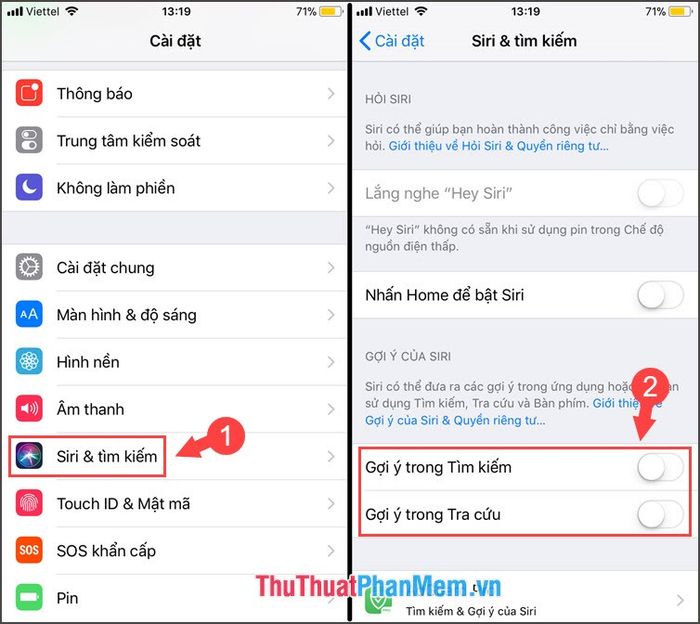
Bước 2: Kích hoạt tất cả các mục bạn thường dùng trong phần Siri & Tìm kiếm. Ví dụ, để tìm kiếm nhanh cài đặt qua Spotlight, hãy nhấn vào mục Cài đặt (1) => Bật công tắc tại Tìm kiếm & Gợi ý của Siri (2).
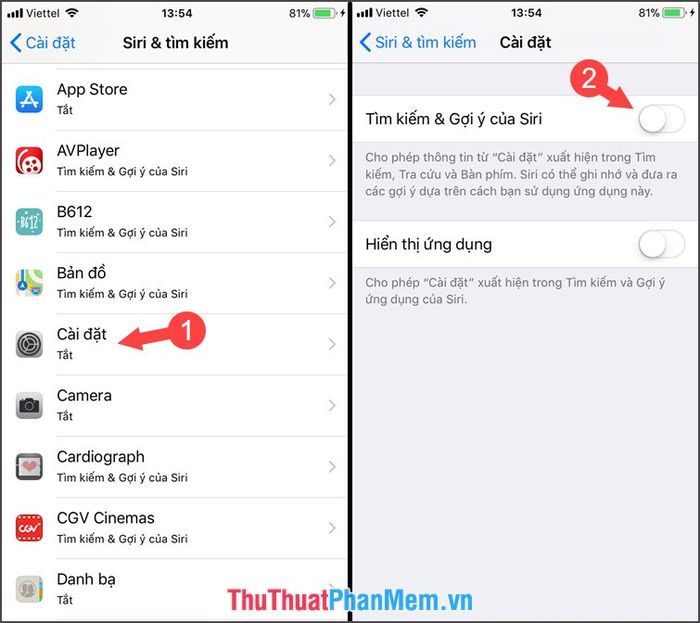
Bước 3: Kiểm tra tính năng tìm kiếm nhanh với Spotlight bằng cách chạm vào biểu tượng ứng dụng bất kỳ trên màn hình chính và vuốt xuống hoặc sang trái để hiển thị thanh tìm kiếm. Thử tìm kiếm "Tripi" và xem các gợi ý từ Safari, App Store, và Bản đồ. Nhấn Tìm trên web để Safari tự động hiển thị kết quả.
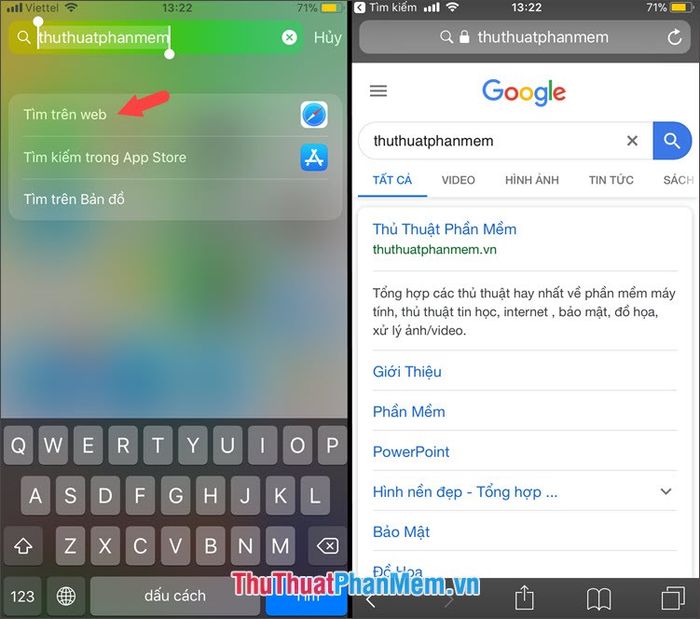
Bạn cũng có thể tìm kiếm các Cài đặt qua Spotlight, chẳng hạn như tìm kiếm "độ sáng" để nhận được kết quả như hình minh họa.
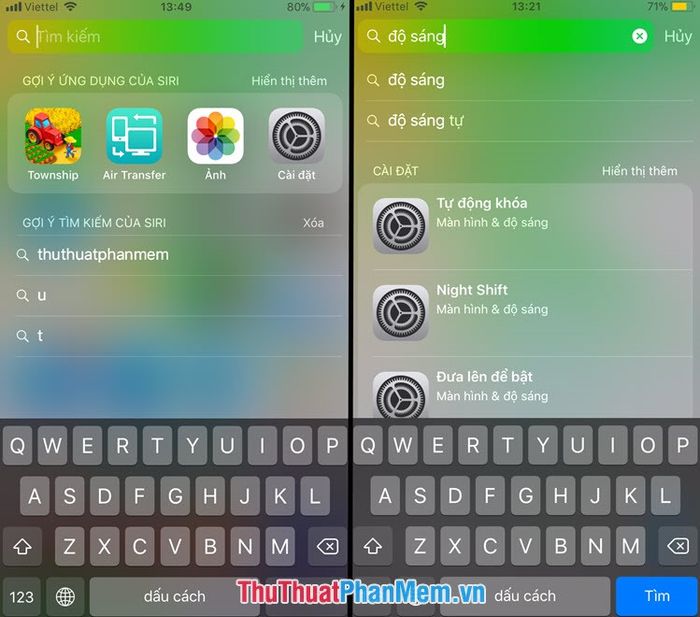
Với tính năng tìm kiếm nhanh trên iPhone bằng Spotlight, bạn có thể tối ưu hóa việc thiết lập cài đặt hoặc tìm kiếm thông tin trên web một cách nhanh chóng và hiệu quả. Chúc bạn thành công!
Có thể bạn quan tâm

10 dấu hiệu cho thấy bạn nên suy nghĩ lại về mối quan hệ

Top 10 Studio chụp ảnh cưới xuất sắc nhất tại Gia Lai

Những câu nói đầy day dứt và ám ảnh trong truyện ngôn tình ngược

Top 8 cửa hàng thiệp sinh nhật đẹp nhất tại TPHCM

Bộ sưu tập Code Hành Trình Nhẫn Giả mới nhất 2023


